22 risinājumi Windows atjaunināšanas avārijas novēršanai
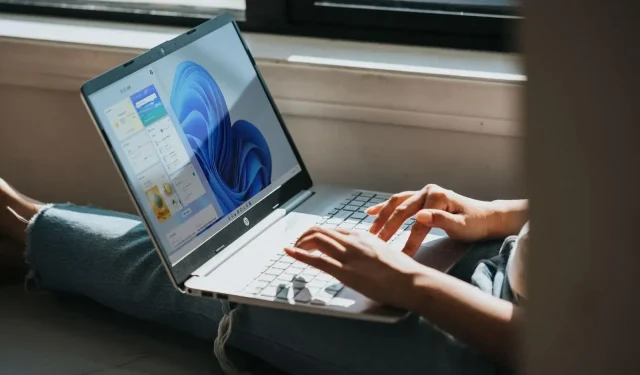
Mēs visi labi apzināmies neveiksmīgas atjaunināšanas radīto vilšanos. Diemžēl šī problēma joprojām pastāv ar daudziem programmatūras produktiem, un Windows nav izņēmums.
Vai atrodaties situācijā, kad atkal un atkal mēģināt lejupielādēt jaunāko Windows atjauninājumu, taču, neskatoties uz jūsu pūlēm, tas neizdodas?
Ja jums rodas šī problēma, jūs esat nonācis īstajā vietā! Turpiniet lasīt šo rakstu, lai precīzi zinātu, kā iegūt šo jaunāko atjauninājumu, ja Windows atjaunināšana joprojām neizdodas.
Kā iegūt jaunākos Windows atjauninājumus?
Mēs esam uzskaitījuši visus iespējamos risinājumus, kā iegūt Windows atjauninājumu savās Windows 11/10/8/7 sistēmās. Novērsiet sistēmas problēmas, izpildot tālāk norādītās metodes, un atbrīvojieties no instalēšanas kļūdām, kas var rasties, mēģinot lejupielādēt jaunus Windows atjauninājumus.
- Turpiniet mēģināt, līdz jums izdodas
- Izdzēsiet pagaidu failus un izdzēsiet tīmekļa pārlūkprogrammas kešatmiņu
- Deaktivizējiet visus darbojošos pretvīrusus un ugunsmūrus
- SFC un DISM rīku palaišana
- Palaidiet Windows atjaunināšanas problēmu risinātāju
- Mainiet Windows atjaunināšanas komponentu uz noklusējuma iestatījumu
- Izmantojiet FixWU
- Atiestatiet sistēmas SoftwareDistribution mapi
- Mēģiniet atiestatīt Catroot mapi
- Skatiet statusu, izmantojot Windows atjaunināšanas pakalpojumus
- Pārbaudiet Windows atjaunināšanas žurnāla failu
- Pārdēvējiet failu pending.xml
- Notīriet BITS rindu
- Reģistra redaktorā notīriet visas kļūdainās vērtības
- Palaidiet Windows Module Installer
- Palaidiet fona viedās pārsūtīšanas pakalpojuma problēmu risinātāju
- Lejupielādējiet bezsaistes instalēšanas programmu
- Izmantojiet uzticamus starpniekserverus
- Veiciet tīru sistēmas sāknēšanu. Palaidiet Windows Update.
- Saņemiet palīdzību no Microsoft Virtual Agent
- Pārliecinieties, vai nav bloķēti svarīgi vietrāži URL
- Sazinieties ar Microsoft atbalsta dienestu
Tagad sīkāk aplūkosim šos risinājumus, lai sniegtu jums labāku izpratni par šīs problēmas risināšanu. Vispirms noteikti savā sistēmā iestatiet sistēmas atjaunošanas punktu.
Tagad esat gatavs izmēģināt kādu no tālāk norādītajām metodēm un izvēlēties to, kas darbojas vislabāk. Turpiniet lasīt!
Ar Windows atjaunināšanu saistīto kļūdu labošana neizdodas
1. Turpiniet mēģināt, līdz jums izdodas
Mēs visi zinām citātu: “Ja sākumā neizdodas. Mēģiniet, mēģiniet, mēģiniet vēlreiz.” Šī filozofija darbojas labi, it īpaši, ja mēģināt instalēt atjauninājumus.
Vairumā gadījumu, ja turpināsit mēģināt instalēt atjauninājumu, neskatoties uz dažiem pirmajiem neveiksmīgiem mēģinājumiem, kādā brīdī tas izdosies. Vienkārši nepadodies un turpini.
2. Izdzēsiet pagaidu failus un notīriet tīmekļa pārlūkprogrammas kešatmiņu.
Ja joprojām nesaņemat atjauninājumu, varat mēģināt izdzēst visus pagaidu failus savā sistēmā. Varat arī mēģināt izdzēst tīmekļa pārlūkprogrammas kešatmiņu.
Pēc šīs darbības noteikti restartējiet sistēmu. Lai atvieglotu darbu, varat izmantot tādus rīkus kā diska tīrīšana vai CCleaner.
3. Deaktivizējiet visus darbojošos pretvīrusus un ugunsmūrus.
Vēl viena metode, ko varat izmēģināt, ir deaktivizēt jebkuru jūsu sistēmā darbojošos pretvīrusu. Noteikti atspējojiet arī visus ugunsmūrus, jo tie var kavēt jūsu atjauninājumu lejupielādi.
4. Palaidiet SFC un DISM rīkus
SFC apzīmē sistēmas failu pārbaudītāju. Tas palīdzēs atbrīvoties no bojātiem sistēmas failiem. Bojāti sistēmas faili var novērst gaidāmo atjauninājumu pareizu ielādi.
Vēl viens rīks mūsu arsenālā, kas palīdz atbrīvoties no ļaunprātīgiem sistēmas failiem, ir DISM. Lai gan rīkam Dism.exe ir daudz lietojumprogrammu, tas ir ļoti ērts, lai palīdzētu mums identificēt un noņemt visus bojātos Windows atjaunināšanas failus.
Ņemiet vērā, ka jums būs jāpalaiž cita komanda, ja jūsu mērķis ir labot visus bojātos Windows atjaunināšanas failus. Standarta komanda /RestoreHealth šeit nepalīdzēs.
DISM uzdevums ir aizstāt visus bojātos vai trūkstošos sistēmas failus ar pareizajiem. Ja jūsu Windows atjaunināšanas klients nav lietojams, jums tiks piedāvāts kā atkopšanas avotu izmantot funkcionējošu Windows instalāciju.
Palaidiet šādu DISM komandu:
DISM.exe /Online /Cleanup-Image /RestoreHealth /Source:C:\RepairSource\Windows /LimitAccess
Tagad vietturis C:\RepairSource\Windows jāaizstāj ar remonta avota atrašanās vietu.
Pēc iepriekš minētās darbības pabeigšanas DISM izveidos žurnāla failu. Visas konstatētās problēmas atrisinās %windir%/Logs/CBS/CBS.log.pats rīks.
Šis ir vēl viens risinājums, kas palīdzēs instalēt Windows atjauninājumus jūsu sistēmā.
5. Izmantojiet Windows atjaunināšanas problēmu risinātāju.
Izmantojiet Microsoft nodrošināto Windows atjaunināšanas problēmu risinātāju. Tādējādi Windows atjaunināšanas iestatījumi tiks automātiski atiestatīti uz noklusējuma iestatījumiem. Vēl viena iespēja ir palaist Microsoft tiešsaistes Windows problēmu risinātāju.
6. Mainiet Windows atjaunināšanas komponentu uz noklusējuma iestatījumu.
Izmantojiet Windows atjaunināšanas aģenta atiestatīšanas rīku (Microsoft rīks). Varat arī izmantot Windows atjaunināšanas rīku Reset (trešās puses rīks).
Šis PowerShell skripts ļaus jums atiestatīt Windows atjaunināšanas klientu. Es ceru, ka šie rīki palīdzēs instalēt atjauninājumus jūsu sistēmā.
7. Izmantojiet FixWU
Varat arī izmantot mūsu FixWU rīku, lai palīdzētu atrisināt šo problēmu. Tas veic visu sistēmas failu dll, ocx un ax pārreģistrācijas funkciju. Šis ir ļoti svarīgs solis, lai nodrošinātu Windows atjauninājumu nevainojamu instalēšanu.
8. Atiestatiet sistēmas mapi SoftwareDistribution
Varat arī mēģināt atiestatīt SoftwareDistribution mapi savā sistēmā. Lai to izdarītu, jums ir jāpalaiž komandu uzvedne kā administratoram.
Jūsu monitorā parādīsies CMD uzvednes logs. Tagad jums ir jāievada dotās teksta rindiņas pa vienai un nospiediet taustiņu Enter:
net stop wuauserv
net stop bits
Tagad dodieties uz mapi C:\Windows\SoftwareDistribution un izdzēsiet visus failus un mapes.
Ja daži faili tiek apstrādāti, ierīce ir jārestartē. Kad sāknēšanas procedūra ir pabeigta, palaidiet šīs komandas vēlreiz. Pārliecinieties, vai jūsu Windows veikala lietotne ir aizvērta.
Tagad varat izdzēst failus no programmatūras izplatīšanas mapes. Palaidiet tālāk norādītās komandas komandu uzvednes lodziņā, noteikti ierakstiet tās vienu pēc otras un nospiediet taustiņu Enter:
net start wuauserv
net start bits
Tagad restartējiet sistēmu un mēģiniet instalēt Windows atjauninājumus.
9. Mēģiniet atiestatīt Catroot mapi
Veiciet šīs darbības, lai atiestatītu mapi cataroot2:
- Sistēmā atveriet komandu uzvednes logu, ierakstiet šo komandu un nospiediet taustiņu Enter:
-
net stop cryptsvcmd %systemroot%\system32\catroot2.oldxcopy %systemroot%\system32\catroot2 %systemroot%\system32\catroot2.old /s - Tagad jums vajadzētu izdzēst visus failus un mapes mapē catroot2.
- Tagad savā sistēmā vēlreiz atveriet komandu uzvednes logu. Ierakstiet šādu komandu un nospiediet taustiņu Enter:
-
net start cryptsvc - Vēlreiz restartējiet Windows Update, lai atiestatītu mapi catroot2.
10. Pārbaudiet statusu, izmantojot Windows atjaunināšanas pakalpojumus.
Lai to izdarītu, jums ir jāatver Windows pakalpojumu pārvaldnieks un jāpārliecinās, vai ir iespējoti ar Windows atjauninājumiem saistītie pakalpojumi, piemēram, Windows atjaunināšana, Windows Medic atjaunināšana, Orchestrator atjaunināšanas pakalpojumi utt.
Windows 11/10 datora standarta konfigurācija ir parādīta zemāk:
- Windows atjaunināšanas pakalpojums — rokasgrāmata (sākas)
- Windows atjaunināšanas medicīnas pakalpojumi — rokasgrāmata
- Kriptogrāfijas pakalpojumi – automātiski
- Fona viedā pārsūtīšanas pakalpojums — rokasgrāmata
- DCOM servera procesa palaišana — automātiska
- RPC galapunktu kartētājs — automātisks
- Windows Installer — rokasgrāmata.
Tas nodrošina nepieciešamo pakalpojumu pieejamību.
Jums arī jāpārliecinās, ka Windows atjaunināšanas pakalpojumu atkarības darbojas kopā ar tiešajiem pakalpojumiem.
Pirmkārt, uzdevumjoslas meklēšanas lodziņā ir jāmeklē “pakalpojumi”. Noklikšķiniet uz parādītā meklēšanas rezultāta. Kad ekrānā tiek parādīts pakalpojumu logs, meklējiet Windows Update, DCOM Server Process Launcher un RPC Endpoint Mapper.
Pārliecinieties, ka tie darbojas. Ja tie nedarbojas, katrs no tiem jāsāk manuāli.
11. Pārbaudiet Windows atjaunināšanas žurnāla failu.
Ja problēma joprojām pastāv, atveriet C:\Windows\WindowsUpdate.log un meklējiet jaunāko ierakstu. Šis būs pēdējais ieraksts žurnālā. Ja kāds atjauninājums neizdodas, blakus tam tiks rakstīts kļūdas kods.
Lūdzu, pierakstiet tos. Ja ierakstu ir daudz un tie jūs mulsina, izdzēsiet šo WindowsUpdate.log un mēģiniet vēlreiz instalēt atjauninājumus, kas rada problēmu.
Tagad varat atvērt jaunizveidoto Windows atjaunināšanas žurnālfailu un skatīt tā saturu.
Tagad jums jāveic šādas darbības: Ar peles labo pogu noklikšķiniet uz Dators > Pārvaldība > Notikumu skatītājs > Lietojumprogrammu un pakalpojumu žurnāli > Microsoft > Windows > WindowsUpdateClient > Darbības. Uzmanieties no jebkāda kritiska ziņojuma vai brīdinājuma.
Tagad apskatiet Windows atjaunināšanas kļūdu kodus. Tas sniegs jums priekšstatu par to, kā rīkoties, lai atrastu efektīvu risinājumu. Varat arī mēģināt meklēt Windows atjaunināšanas kļūdas kodu un noskaidrot, vai risinājums ir atrasts.
12. Pārdēvējiet pending.xml failu
Lai izmantotu šo metodi, jums ir jāatver komandu uzvednes logs un jāievada tālāk norādītā informācija. Nospiediet Enter:
Ren c:\windows\winsxs\pending.xml pending.old
Pending.xml fails tagad tiks pārdēvēts par gaidīšanu. Vecs. Tagad mēģiniet vēlreiz instalēt Windows atjauninājumus.
13. Notīriet BITS rindu
Notīriet BITS rindu no visiem tajā esošajiem darbiem. Lai to izdarītu, CMD uzvednē ierakstiet šo un nospiediet taustiņu Enter:
bitsadmin.exe /reset /allusers
14. Reģistra redaktorā noņemiet visas kļūdainās vērtības.
Dodieties uz reģistra redaktoru un dodieties uz šo atslēgu:
HKEY_LOCAL_MACHINE\COMPONENTS
Noklikšķiniet uz KOMPONENTI. Tagad labajā panelī atrodiet tālāk norādīto. Ja tie ir, noņemiet tos:
- Gaida XmlIdentifier
- NextQueueEntryIndex
- Advanced Installers NeedResolving
Tagad restartējiet datoru un mēģiniet vēlreiz instalēt Windows atjauninājumus.
15. Palaidiet Windows Module Installer
Windows Modules Installer ir Windows 10 sistēmu iebūvēts pakalpojums. Tas jums palīdzēs, ja rodas problēmas ar Windows atjauninājumiem.
Lai to izmantotu, jums kā administratoram ir jāatver komandu uzvedne.
Ievadiet sekojošo:
SC config trustedinstaller start=auto
Pēc iepriekš minētās komandas palaišanas konsole parādīs ziņojumu [SC] ChangeServiceConfig SUCCESS.
Aizveriet cmd uzvedni un pārliecinieties, vai pogas ir atgriezušās normālā stāvoklī.
16. Palaidiet Background Intelligent Transfer Service problēmu risinātāju.
Palaidiet fona viedās pārsūtīšanas pakalpojuma problēmu risinātāju. Fona inteliģentais pārsūtīšanas pakalpojums, kas pazīstams arī kā BITS, palīdz pārsūtīt, lejupielādēt vai augšupielādēt failus starp klientu un serveri.
Tajā tiek parādīta arī visa informācija par progresu saistībā ar pārsūtīšanu. Tas arī palīdz mums lejupielādēt failus no citas sistēmas. Šim Windows pakalpojumam ir svarīga loma, lai nodrošinātu, ka Windows atjauninājumi darbojas pareizi.
17. Lejupielādējiet bezsaistes instalēšanas programmu
Tātad, lai labotu Windows atjaunināšanu Microsoft atjauninājumu kataloga vietnē, izmantojiet atjaunināšanas zināšanu bāzes numuru. Kad esat to atradis, lejupielādējiet bezsaistes instalēšanas programmu.
Nākamais solis ir plākstera uzlikšana manuāli. Meklējiet numuru atsevišķi, neskaitot KB.
18. Izmantojiet uzticamos starpniekserverus
Varat arī izmantot autentificētus un pārbaudītus starpniekserverus, lai novērstu visas problēmas, kas rodas saistībā ar Windows atjauninājumiem, kā arī visas problēmas, instalējot Microsoft Store programmas.
19. Veiciet tīru sistēmas sāknēšanu. Palaidiet Windows Update.
Tagad jums vajadzētu palaist sistēmu tīrā sāknēšanas stāvoklī. Kad tas ir izdarīts, jums ir jāpalaiž Windows atjaunināšana. Šis risinājums ir labi strādājis daudziem lietotājiem.
20. Izmantojiet Microsoft Virtual Agent palīdzību
Ja problēma joprojām pastāv pēc visu iepriekš minēto metožu izmēģināšanas, varat izmantot Microsoft Virtual Agent palīdzību.
21. Pārliecinieties, vai nav bloķēti svarīgi vietrāži URL
Lūdzu, pārliecinieties, vai nav bloķēti tālāk norādītie URL, jo tie ir svarīgi Windows atjauninājumu vienmērīgai instalēšanai:
- http://windowsupdate.microsoft.com
- http://*.windowsupdate.microsoft.com
- https://*.windowsupdate.microsoft.com
- http://*.update.microsoft.com
- https://*.update.microsoft.com
- http://*.windowsupdate.com
- http://download.windowsupdate.com
- https://download.microsoft.com
- http://*.download.windowsupdate.com
- http://wustat.windows.com
- http://ntservicepack.microsoft.com
- http://go.microsoft.com
- http://dl.delivery.mp.microsoft.com
- https://dl.delivery.mp.microsoft.com
- https://stats.microsoft.com
22. Sazinieties ar Microsoft atbalsta dienestu
Ja neviens no iepriekš minētajiem risinājumiem jums nepalīdzēja, vislabāk ir atstāt problēmu Microsoft atbalsta pārziņā. Jūs vienmēr varat paļauties uz viņu palīdzību.
Secinājums:
Šajā rakstā ir apskatīta lielākā daļa pieejamo risinājumu Windows atjauninājumu atkārtotai instalēšanai jūsu Windows sistēmās. Mēs ceram, ka kāda no šīm metodēm jums bija noderīga un atrisināja jūsu problēmu.
Ja problēma joprojām pastāv, sazinieties ar pieredzējušu tehniķi, lai palīdzētu.
FAQ:
Cik ilgs laiks nepieciešams, lai instalētu Windows atjauninājumus?
Lai pēc iespējas ātrāk saņemtu jaunākos atjauninājumus, mums ir jānodrošina, lai tiktu ievēroti tālāk minētie nosacījumi. Ātrums, ar kādu mūsu sistēmā var instalēt atjauninājumus, ir tieši proporcionāls šādiem faktoriem: – Tīkla savienojuma ātrums – Tīkla iestatījumi – Atjauninājuma lielums Pārliecinieties, vai sistēma saņem labu interneta signālu, lai nodrošinātu ātrāku Windows atjauninājumu lejupielādi.
Ko darīt, ja atjauninājuma lielums ir lielāks nekā manā sistēmā pieejamā diska vieta?
Ja instalējamais atjauninājums pārsniedz jūsu sistēmā pieejamo diska vietu, jums būs jānoņem daži nevajadzīgi faili. Ja nevēlaties dzēst šos failus, varat tos pārvietot uz USB disku vai OneDrive. Atjauninājumi ir svarīgi, jo tie palīdz nodrošināt sistēmas drošību, tāpēc to instalēšana ir būtiska.
Atjauninājumi ļoti izlādē akumulatoru. Kā no tā izvairīties?
Atjauninājumi dažkārt var būt ļoti apgrūtinoši jūsu sistēmā un iztukšo lielāko daļu akumulatora darbības laika. Viens pretpasākums, ko varat veikt, ir nodrošināt, lai jūsu sistēmas būtu tiešsaistē, kad tās netiek aktīvi izmantotas. Tādā veidā, pat ja jūsu sistēmā ir instalēts atjauninājums, tas pārāk neizlādēs akumulatoru.
Kā es varu skatīt savā sistēmā instalētos atjauninājumus?
Sistēmā instalētos atjauninājumus varat skatīt, apskatot atjauninājumu vēstures žurnālu. Tas arī parāda katra atjauninājuma instalēšanas laiku jūsu sistēmā. Šo sarakstu var izmantot arī, lai atinstalētu kādu konkrētu atjauninājumu, lai gan labāk to nedarīt, jo jūs varat kaitēt savai sistēmai, ja nezināt, ko darāt. Lai skatītu atjauninājumu vēsturi, veiciet šīs darbības: Sākt > Iestatījumi > Windows atjaunināšana > Atjaunināšanas vēsture.


Atbildēt